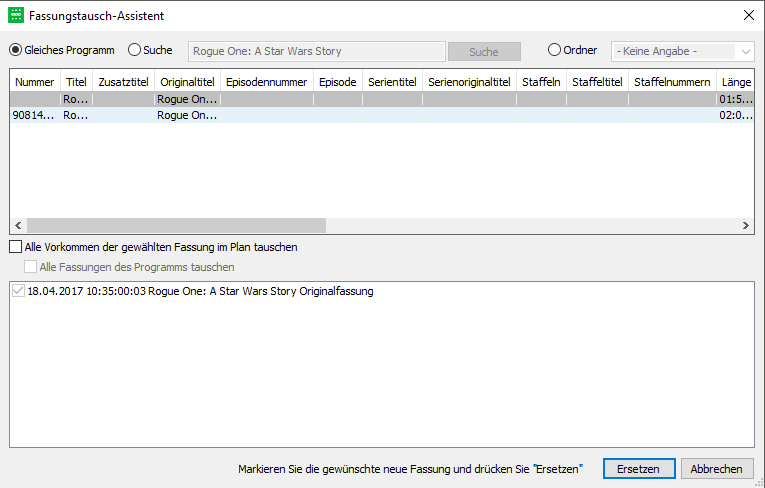5.1 Fassung austauschen
Sie haben mehrere Möglichkeiten, um bereits eingeplante Fassungen, die aufgrund ihrer Länge, Formate oder sonstigen Daten falsch oder für die Planung unpassend sind, gegen eine andere Fassung auszutauschen. Auf diese Weise können Sie das Aus- und wieder Einplanen von Programm- und Serienfassungen vermeiden.
Hinweis:
Achten Sie bei geplanten Secondary Events nach einem Fassungstausch bei Bedarf auf die korrekte Planung/Ausrichtung des Layouts.
Wählen Sie hierzu die Option Fassung austauschen im Reiter Assistenten oder per Rechte-Maus Klick im Kontext-Menü. Es öffnet sich der Fassungstausch-Assistent:
Sie haben folgende Möglichkeiten des Fassungstausches:
- Austausch der einmalig geplanten Fassung eines Events oder Austausch des Events
- Austausch aller Vorkommen der gewählten Fassung im Plan
- Austausch aller Fassungen des Programms
Hinweis:
Stellen Sie fest, dass es keine korrekte Fassung entsprechend Ihren Maßgaben gibt, können Sie im Dialog Programm bearbeiten vor dem Fassungsaustausch zunächst eine vorhandene Fassung des Programms kopieren, die Parameter korrigieren und als neue Fassung speichern. Der Fassungstausch-Assistent bietet Ihnen anschließend diese neue Fassung zum Austausch an.
Austausch der einmalig geplanten Fassung eines Events
Um eine bestimmte Fassung oder das geplante Event an sich auszutauschen, gehen Sie wie folgt vor:
- Markieren Sie das Event im Plan.
- Öffnen Sie den Fassungstausch-Assistenten, wählen Sie hier in der Liste die Fassung des Programms aus (gleiches Programm), die nun eingesetzt werden soll, und klicken Sie auf Ersetzen. Die ursprüngliche Fassung wird durch die neue Fassung ersetzt.
- Möchten Sie das geplante Event komplett ersetzen, aktivieren Sie den Suche-Button und starten Sie die Suche nach Eingabe eines Titels oder der Referenznummer. Markieren Sie in der Ergebnisliste die gewünschte Fassung und klicken Sie auf Ersetzen. Die ursprüngliche Fassung wird durch die neue Fassung ersetzt.
- Sie werden anschließend dazu aufgefordert, zu speichern und neu zu laden, um die Änderungen zu übernehmen.
Austausch aller Vorkommen der gewählten Fassung im Plan
Um alle Vorkommen einer gewählten Fassung im Programmplan auszutauschen, gehen Sie wie folgt vor:
- Markieren Sie das Event im Plan.
- Öffnen Sie den Fassungstausch-Assistenten und wählen Sie hier in der Liste die Fassung des Programms aus (gleiches Programm), die nun eingesetzt werden soll.
- Aktivieren Sie zusätzlich das Flag Alle Vorkommen der gewählten Fassung im Plan tauschen.
- Im unteren Fenster erscheint dann eine Liste mit allen verplanten Programmen der gewählten Ausgangsfassung. Diese Programme verfügen über Checkboxen, die per Default aktiviert sind. Durch Deaktivierung der entsprechenden Checkboxen können bestimmte Programme ausgenommen werden, die dann nicht ersetzt werden. Sie können eine Checkbox deaktivieren, indem Sie auf die entsprechende Zeile klicken.
- Wählen Sie anschließend Ersetzen. Die ursprüngliche Fassung wird nun für alle im geöffneten Plan vorhandenen Events, für deren Vorkommen die Checkbox gesetzt wurde, durch die neue ersetzt. Sie können auch nach einer Fassung eines anderen Programmes suchen und diese für alle eingeplanten Fassungen ersetzen.
Austausch aller Fassungen des Programms
In einigen Fällen wird ein Programm mehrmals eingeplant, jedoch mit verschiedenen Fassungen. Um diese verschiedenen Fassungen durch eine andere Fassung auszutauschen, gehen Sie wie folgt vor:
- Markieren Sie das Event im Plan.
- Öffnen Sie den Fassungstausch-Assistenten und wählen Sie in der Liste die Fassung des Programms aus, die nun eingesetzt werden soll.
- Aktivieren Sie zusätzlich die beiden Flags Alle Vorkommen der gewählten Fassung im Plan tauschen und Alle Fassungen des Programms tauschen.
- Klicken Sie anschließend auf Ersetzen. Die ursprünglichen gleichen und unter schiedlichen Fassungen des Programms werden nun für alle im geöffneten Plan vorhandenen Events durch die gewählte Fassung ersetzt.